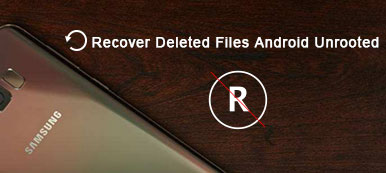Τίποτα δεν μπορεί να είναι χειρότερο από την αίσθηση του νεροχυτήρα που θα χάσετε αφού χάσετε σημαντικά αρχεία στο τηλέφωνό σας, εκτός από τη σκέψη να μην τα ξανακάνετε ποτέ.
Αν και δεν μπορείτε να πείτε το αίσθημα ναυαγίου όταν διαγράψατε κατά λάθος φωτογραφίες, βίντεο, επαφές, αρχεία καταγραφής κλήσεων, μηνύματα WhatsApp, ήχο κ.λπ. στο τηλέφωνο Android, μπορούμε ακόμα να κατανοήσουμε αυτό το συναίσθημα.
Μην πανικοβληθείτε και συγκεντρώνουμε 3 τρόπους για να σας βοηθήσουμε ανακτήσει τα διαγραμμένα αρχεία στο τηλέφωνο Android, συμπεριλαμβανομένης της εσωτερικής αποθήκευσης και της κάρτας SD.
Απλά συνεχίστε να διαβάζετε και ακολουθήστε τον οδηγό βήμα προς βήμα για να κάνετε ανάκτηση αρχείων.

- Way 1. Πώς να ανακτήσετε τα διαγραμμένα αρχεία από την εσωτερική αποθήκευση και την κάρτα SD
- Way 2. Πώς να ανακτήσετε τα διαγραμμένα αρχεία χωρίς υπολογιστή
- Way 3. Πώς να ανακτήσετε τα διαγραμμένα δεδομένα από την κάρτα SD χωρίς τηλέφωνο
Πριν εκτελέσετε την ανάκτηση αρχείων, ας εξαλείψουμε τη σύγχυση σας για να εξηγήσουμε γιατί είναι δυνατή η ανάκτηση διαγραμμένων αρχείων στο Android.
Υπάρχει κάδος ανακύκλωσης στο τηλέφωνο Android μου;
Ναί. Ο κάδος ανακύκλωσης σε Windows και Mac είναι ορατός, ενώ είναι κρυμμένος στην περιοχή "Χωρίς κατανομή".
Όταν διαγράψατε δεδομένα από τηλέφωνο Android, τα διαγραμμένα αρχεία θα μεταβούν στην περιοχή "Χωρίς κατανομή" από την περιοχή "Κατανεμημένη".
Την επόμενη φορά, δημιουργήσατε νέα αντικείμενα, όπως διαγράψατε άλλα αρχεία ή προσθέστε νέα αρχεία, η περιοχή "Χωρίς κατανομή" θα αντικατασταθεί με τα νέα στοιχεία και τα διαγραμμένα αρχεία στην περιοχή "Χωρίς κατανομή" θα εξαφανιστούν για πάντα.
Για να ανακτήσετε τα διαγραμμένα αρχεία από τον κάδο ανακύκλωσης, πρέπει να ακολουθήσετε τους παρακάτω κανόνες:
- Μην δημιουργείτε νέα αρχεία σε τηλέφωνο Android.
- Λάβετε εργαλεία τρίτων για την εξαγωγή δεδομένων από το τηλέφωνο Android.
Πώς να ανακτήσετε τα διαγραμμένα αρχεία Android χωρίς root;
Εάν γνωρίζετε λίγη γνώση της ανάκτησης αρχείων στο τηλέφωνο Android, πρέπει να είστε εξοικειωμένοι με τη ρίζα του Android.
Η εκκίνηση του τηλεφώνου Android μπορεί να λάβει περισσότερη άδεια για τη λειτουργία του τηλεφώνου σας. Η σάρωση αρχείων στην περιοχή "Μη κατανεμημένη" είναι η άδεια που πρέπει να λάβετε. Έτσι, χωρίς root, είναι αδύνατο να ανακτήσετε διαγραμμένα αρχεία στο τηλέφωνο Android.
Τώρα, πρέπει να είστε σαφής σχετικά με τη διαγραφή των αρχείων που έχουν ληφθεί από το τηλέφωνο Android.
Ακολουθήστε τους παρακάτω τρόπους 3 για να ξεκινήσετε την ανάκτηση των διαγραμμένων αρχείων.
Way 1. Πώς να ανακτήσετε τα διαγραμμένα αρχεία από την εσωτερική αποθήκευση και την κάρτα SD
Το Android Data Recovery είναι το λογισμικό αποκατάστασης αρχείων για χρήστες Android.

4,000,000 + Λήψεις
Ανάκτηση SMS, επαφών, αρχεία καταγραφής κλήσεων, φωτογραφιών, βίντεο, ήχου, WhatsApp κ.λπ.
Ανακτήστε τα διαγραμμένα αρχεία από το εσωτερικό αποθηκευτικό χώρο του τηλεφώνου Android και την κάρτα SD.
Προεπισκόπηση και επιλεκτική ανάκτηση των διαγραμμένων αρχείων από το τηλέφωνο Android.
Υποστήριξη της Samsung, της HTC, της Xiaomi, της LG, της Huawei, της Sony, της Motorola κ.λπ.
Βήμα 1. Συνδέστε το Android με τον υπολογιστή
Συνδέστε τη συσκευή Android με τον υπολογιστή σας μέσω καλωδίου USB. Το λογισμικό αποκατάστασης στοιχείων Android θα εντοπίσει αυτόματα τη συσκευή σας.

Βήμα 2. Επιτρέψτε το σφάλμα USB
Θα υπάρχει ένα αναδυόμενο μήνυμα που θα σας αφήσει επιτρέπουν την αποστολή σφαλμάτων USB στο τηλέφωνο / tablet Android για να αποκτήσετε πρόσβαση στη συνδεδεμένη συσκευή.
Για Android 2.3 και παλαιότερες εκδόσεις: Πατήστε "Ρυθμίσεις" εφαρμογή> "Εφαρμογές"> "Ανάπτυξη"> "Εντοπισμός σφαλμάτων USB".
Για το Android 3.0 - 4.1: Μεταβείτε στις "Ρυθμίσεις"> "Επιλογές προγραμματιστή"> "Εντοπισμός σφαλμάτων USB".
Για Android 4.2 και νεότερες εκδόσεις: Επιλέξτε "Ρυθμίσεις"> "Σχετικά με το τηλέφωνο". Επιλέξτε "Αριθμός κατασκευής" για τουλάχιστον 7 φορές έως ότου εμφανιστεί το μήνυμα "Βρίσκεστε σε λειτουργία προγραμματιστή". Επιστρέψτε στις "Ρυθμίσεις"> "Επιλογές προγραμματιστή"> "Εντοπισμός σφαλμάτων USB".

Βήμα 3. Επιλέξτε τους τύπους αρχείων για να σαρώσετε τη συσκευή
Όταν καταφέρετε να συνδέσετε τη συσκευή στον υπολογιστή, θα σας ζητηθεί να επιλέξετε τους τύπους αρχείων που θα ανακτήσετε. Το πρόγραμμα σας επιτρέπει να ανακτήσετε βίντεο Android, επαφές, μηνύματα, καταλόγων κλήσεων, εικόνες, ηχητικά μηνύματα, έγγραφα κλπ. Κλείστε αυτό που χρειάζεστε και, στη συνέχεια, κάντε κλικ στο πλήκτρο του Επόμενο για να σαρώσετε τη συσκευή.
Άκρο: Πριν από τη διαδικασία σάρωσης, το λογισμικό θα σας ζητήσει την άδεια σάρωσης της συσκευής Android. Πρέπει να κάνετε κλικ στην επιλογή "Να επιτρέπεται / εξουσιοδοτείται / χορηγείται" στο τηλέφωνο / tablet Android.

Βήμα 4. Προεπισκόπηση και ανάκτηση των διαγραμμένων αρχείων
Μέσα σε δευτερόλεπτα, η διαδικασία σάρωσης θα ολοκληρωθεί. Όλοι οι τύποι αρχείων που επιλέγετε θα παρατίθενται στην αριστερή στήλη. Μπορείτε να κάνετε προεπισκόπηση των αρχείων από το δεξί παράθυρο κατά την καρτέλα του τύπου αρχείου. Ενεργοποιήστε το κουμπί "Εμφάνιση μόνο των διαγραμμένων αντικειμένων" πάνω από το παράθυρο προεπισκόπησης, μπορείτε να ελέγξετε μόνο τα διαγραμμένα αρχεία. Αφού επιλέξετε όλα τα αρχεία που θέλετε να ανακτήσετε, κάντε κλικ Ανάκτηση και σύντομα όλα τα διαγραμμένα αρχεία θα αποκατασταθούν στον υπολογιστή σας.

Way 2. Πώς να ανακτήσετε τα διαγραμμένα αρχεία χωρίς υπολογιστή
Για μερικούς από εσάς, η λήψη του λογισμικού επιφάνειας εργασίας μπορεί να είναι λίγο ενοχλητική, οπότε μπορείτε να ρωτήσετε, υπάρχει κάποιος τρόπος να ανακτήσετε τα διαγραμμένα αρχεία στο τηλέφωνο Android απευθείας χωρίς υπολογιστή;
Ναί.
Το EaseUS MobiSaver for Android είναι η εφαρμογή ανάκτησης φωτογραφιών και βίντεο Android.
Βήμα 1. Κατεβάστε το MobiSaver από το Google Play, εγκαταστήστε το και εκτελέστε το αμέσως.
Βήμα 2. Επιλέξτε τη λειτουργία ανάκτησης μεταξύ Ανάκτησης φωτογραφιών και βίντεο, Ανάκτηση SMS, Επαφές Ανάκτηση, Ανάκτηση αρχείων καταγραφής κλήσεων, αποκατάσταση WhatsApp και άλλες λύσεις ανάκτησης και "ΕΝΑΡΞΗ ΣΑΡΩΣΗΣ" για να ξεκινήσετε τη σάρωση του τηλεφώνου σας Android.
Κατά τη σάρωση, μπορείτε να πατήσετε "Ρυθμίσεις" για να ορίσετε προτιμήσεις για να επιτρέψετε σε αυτήν την εφαρμογή να σαρώσει και να εμφανίσει ορισμένα αρχεία ανάλογα με το μέγεθος του αρχείου, τη μορφή κ.λπ.
Βήμα 3. Αφού ολοκληρωθεί η διαδικασία σάρωσης, επιλέξτε τα στοιχεία που θέλετε να ανακτήσετε και πατήστε "Ανάκτηση". Όλα τα διαγραμμένα αρχεία θα αποκατασταθούν στο τηλέφωνό σας Android.

Way 3. Πώς να ανακτήσετε τα διαγραμμένα δεδομένα από την κάρτα SD χωρίς τηλέφωνο
Σίγουρα, εάν το κινητό σας τηλέφωνο Android έχει καταστραφεί ή καταρρεύσει και δεν μπορεί να εκτελεστεί, μπορείτε ακόμα να ανακτήσετε τα διαγραμμένα αρχεία από την κάρτα SD σας.
Αυτό που πρέπει να κάνετε είναι να τραβήξετε την κάρτα SD από το κινητό σας τηλέφωνο Android και να το τοποθετήσετε σε μια συσκευή ανάγνωσης καρτών SD, στη συνέχεια συνδέστε την κάρτα SD στον υπολογιστή σας και αφήστε την Apeaksoft Data Recovery να ανιχνεύσει και να ανακτήσει τα διαγραμμένα αρχεία.
Ανάκτηση διαγραμμένων φωτογραφιών, βίντεο, ήχου, εγγράφων, μηνυμάτων ηλεκτρονικού ταχυδρομείου και άλλων δεδομένων από την κάρτα SD στον υπολογιστή.
Μάθετε τις λεπτομέρειες εδώ για να ανακτήσει τα διαγραμμένα δεδομένα από την κάρτα SD.


Συμπέρασμα
Αυτή η ανάρτηση συλλέγει το 3 πρακτικούς τρόπους για να σας βοηθήσει να ανακτήσετε τα διαγραμμένα αρχεία από το εσωτερικό αποθηκευτικό χώρο του Android και την κάρτα SD. Χωρίς υπολογιστή, μπορείτε να χρησιμοποιήσετε μια εφαρμογή για να ανακτήσετε δεδομένα. Χωρίς τηλέφωνο, μπορείτε να χρησιμοποιήσετε μια συσκευή ανάγνωσης καρτών SD για να επιτρέψετε σε τρίτο λογισμικό να σαρώσει και να επαναφέρει τα διαγραμμένα αρχεία. Σίγουρα, ο καλύτερος τρόπος είναι να χρησιμοποιήσετε το Android Data Recovery για να ανακτήσετε τα διαγραμμένα αρχεία από τη μνήμη του τηλεφώνου Android και την κάρτα SD απευθείας.